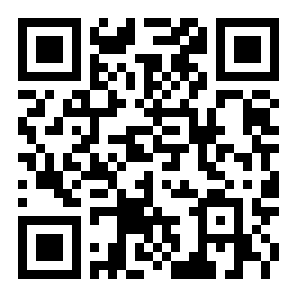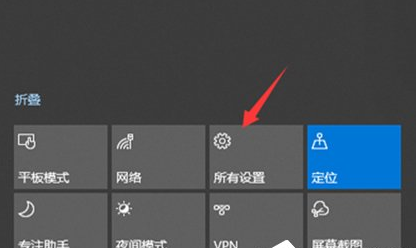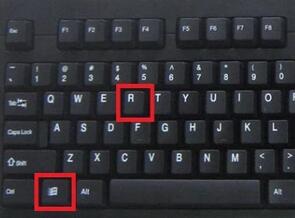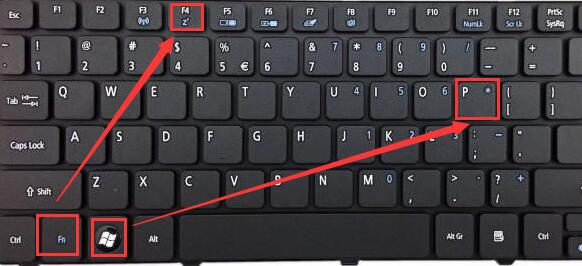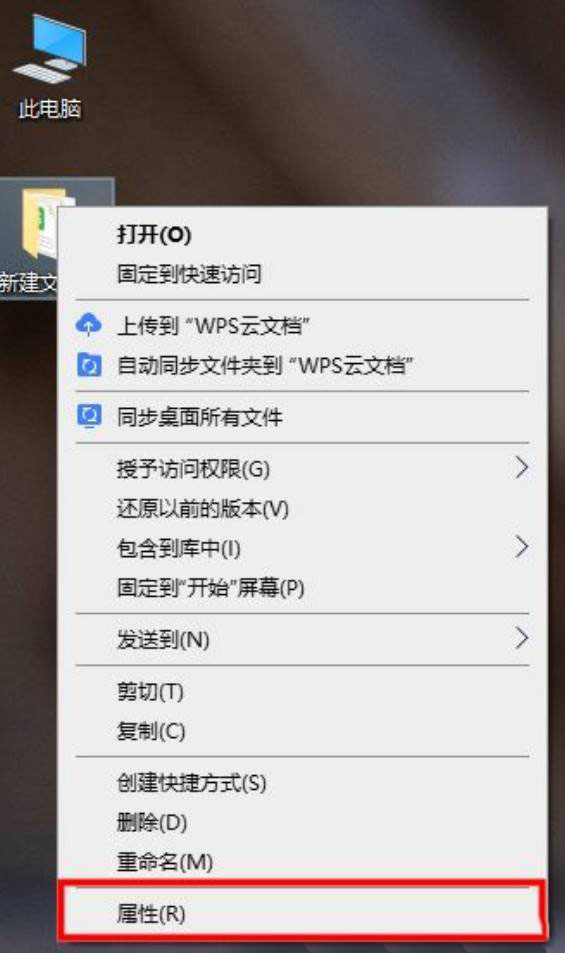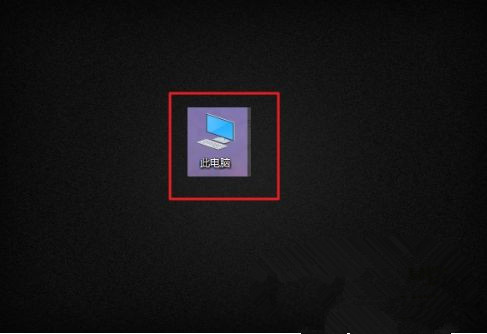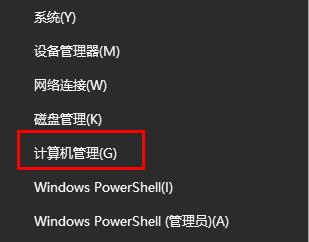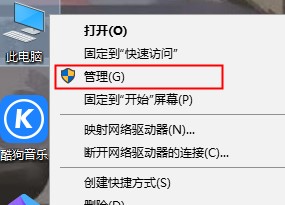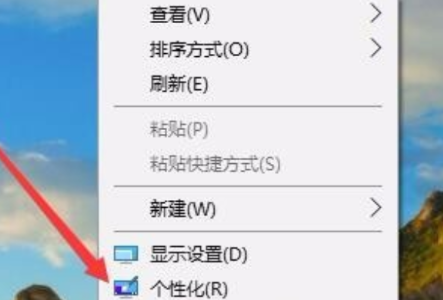win10怎么创建系统映像
来源:全查网
更新时间:2022-09-24 08:44:09
文章导读:win10怎么创建系统映像?当我们的电脑出现奔溃无法正常运行时,可以使用系统映像来恢复,在这之前,需要先创建系统映像。那么win10怎么创建系统映像呢?小编整理了一些相关内容分享给大家哦!windows系统创建系统映像步骤详解重要提示:恢复系统可能会造成数据丢失,您需要提前备份电脑中的所有重要数据(包括Office账号信息),避免产生任何损失。1、请右击开始”按钮,使用鼠标左键单击打开控制面板”选项。2、请找到系统和安全”选

win10怎么创建系统映像
当我们的电脑出现奔溃无法正常运行时,可以使用系统映像来恢复,在这之前,需要先创建系统映像。那么win10怎么创建系统映像呢?小编整理了一些相关内容分享给大家哦!
windows系统创建系统映像步骤详解
重要提示:恢复系统可能会造成数据丢失,您需要提前备份电脑中的所有重要数据(包括Office账号信息),避免产生任何损失。
1、请右击开始”按钮,使用鼠标左键单击打开控制面板”选项。

2、请找到系统和安全”选项卡 ,并打开通过文件历史记录保存你的文件备份副本”。

3、请在窗口中点击系统映像备份”按钮。

4、会打开如下界面,请点击创建系统映像”按钮。

5、选择镜像存放位置。

6、选择要备份的盘符,点击下一步。

7、点击开始备份,等待备份完成即可。

以上就是小编今日为大家带来的所有内容了,想要了解更多热门手机教程资讯,请多多关注全查游戏站。
以上内容是小编网络整理的关于win10怎么创建系统映像的相关攻略内容,如果不妥之处清及时联系我们。想了解更多最新的关于《win10》的攻略、资讯等内容,请多多关注全查网